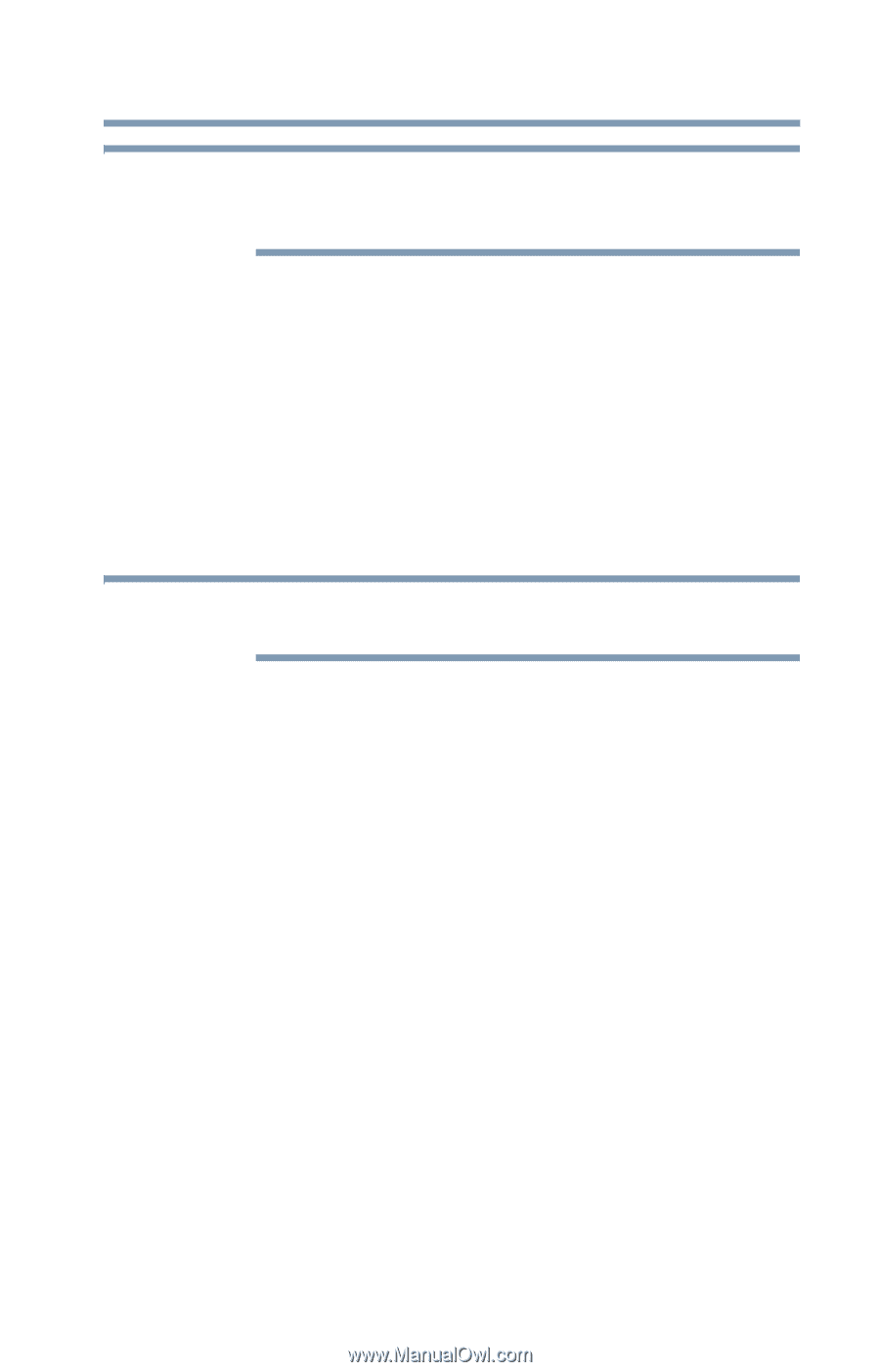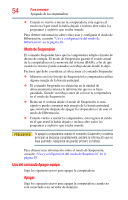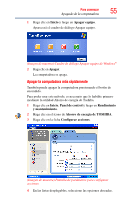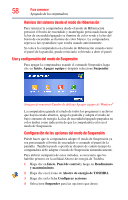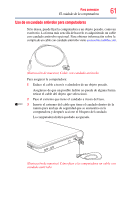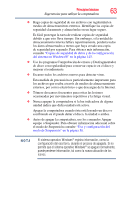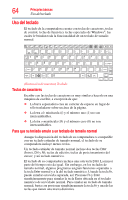Toshiba NB200-SP2910C User Guide 1 - Page 59
Cierre del panel de la pantalla, Personalización de la configuración de la computadora
 |
View all Toshiba NB200-SP2910C manuals
Add to My Manuals
Save this manual to your list of manuals |
Page 59 highlights
Para comenzar 59 Personalización de la configuración de la computadora N O T A Estas funciones se pueden fijar por separado, según si la computadora está trabajando con alimentación proveniente de la batería o de un alimentador de CA. ❖ Al presionar el botón de encendido Establezca esta opción en Suspender para que la computadora adopte el modo de Suspensión cuando presione el botón de encendido. ❖ Al cerrar el panel de la pantalla Establezca esta opción en Suspender para que la computadora adopte el modo de Suspensión cuando cierre el panel de la pantalla. 5 Haga clic en Aplicar. 6 Haga clic en Aceptar. N O T A Para obtener información adicional sobre la utilidad Ahorro de energía, consulte "Ahorro de energía de TOSHIBA" en la página 110. Una vez que haya configurado la computadora, puede dejarla en el modo de Suspensión ya sea presionando el botón de encendido o cerrando el panel de la pantalla, dependiendo de las opciones de suspensión que haya establecido. Reinicio del sistema desde el modo de Suspensión Para reiniciar la computadora desde el modo de Suspensión, presione el botón de encendido hasta que la luz de encendido/ apagado se ilumine de color verde. La computadora regresa a la(s) pantalla(s) que estaba usando anteriormente. Si coloca la computadora en el modo de Suspensión cerrando el panel de la pantalla, puede reiniciarla volviendo a abrir el panel. Cierre del panel de la pantalla Después de que haya apagado la computadora, cierre el panel de la pantalla para que no le entre polvo ni suciedad. Personalización de la configuración de la computadora Para satisfacer sus necesidades específicas la computadora se puede personalizar de varias maneras. Para obtener detalles, consulte la documentación de su sistema operativo o Ayuda y Asistencia técnica.